▶ メール一覧
先頭から新着順にメールが表示されます。
メールの内容を見たい場合は、タップしてください。
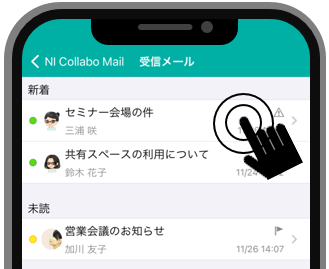
受信メールや送信済メールはカテゴリーごとに整理されます。
他のカテゴリーのメールを見たい場合は、「< NI Collabo Mail」をタップし、見たいメールのカテゴリーをタップしてください。
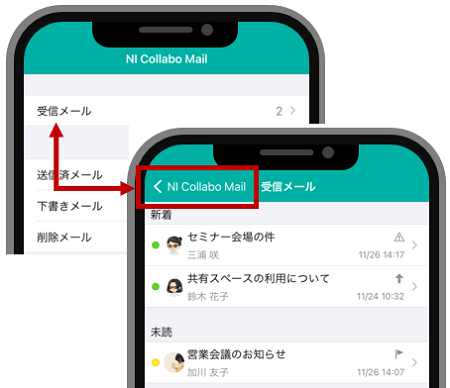
▶ 参照する
メールの参照画面では、内容や添付ファイル以外に、関連するメールを一覧で見ることができます。

▶ 返信する
返信は「簡易返信」と「返信」からできます。
「簡易返信」は、よく利用する文を候補として表示する機能や自動で履歴付き返信する機能により、すばやく返信することに特化しています。
詳細な内容を入力したい場合は「返信」を利用してください。「返信」ではファイルの添付や既読確認などの機能を利用できます。
▶ 簡易返信する
「簡易返信」をタップすると、入力欄が表示されます。内容を入力し、![]() (送信)ボタンをタップしてください。
(送信)ボタンをタップしてください。
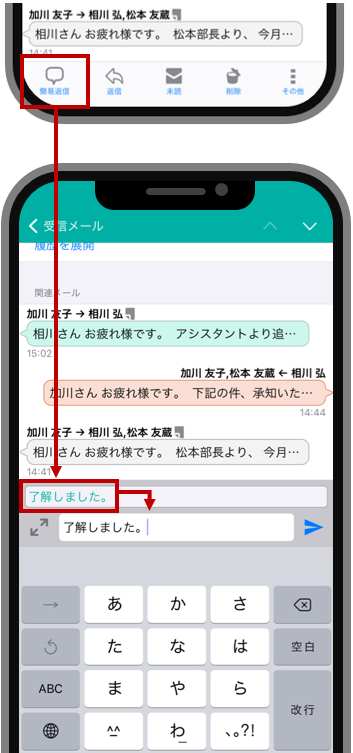
- 入力候補
簡易返信をよく利用する場合、過去の返信内容をもとに返信文の候補も表示されます。
候補をタップすると文が入力されます。
入力したあとに編集することもできます。 - 送信時はメール本文に履歴を付けて、宛先全員へ返信されます。
▶ 返信する
「返信」をタップして、返信方法を選択します。
内容を入力し、![]() (送信)ボタンをタップしてください。
(送信)ボタンをタップしてください。
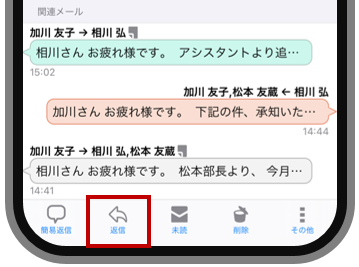
▶ 新規作成する
- 新規登録する場合は、
 (登録)ボタンをタップします。
(登録)ボタンをタップします。
下書きメールを利用する場合は、下書きメールを開きます。
受信メールをコピーして作成する場合は、コピー元のメールを開き、「 」>「コピーして作成」をタップしてください。
」>「コピーして作成」をタップしてください。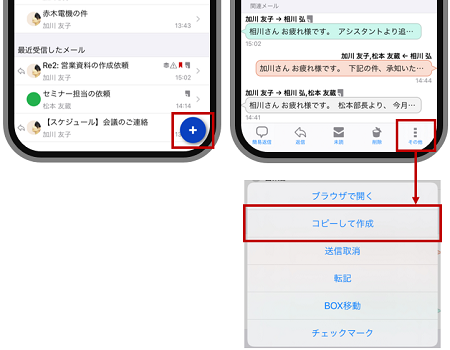
- メールの宛先を選択し、内容を入力します。
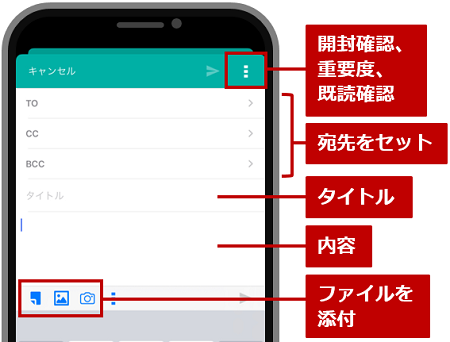
- 最後に、
 (送信)ボタンをタップしてください。
(送信)ボタンをタップしてください。
- 下書きしたい場合は、右上の「
 (その他)」>「下書き保存」をタップしてください。
(その他)」>「下書き保存」をタップしてください。
▶ ファイルや画像をセットする方法
 (ファイル)ボタン
(ファイル)ボタン
PDFなどのファイルや画像を添付したい場合に利用します。 (画像)ボタン
(画像)ボタン
写真アプリに保存済みの画像を添付したい場合に利用します。 (カメラ)ボタン
(カメラ)ボタン
カメラで撮影して写真を添付したい場合に利用します。
添付したファイルを削除したい場合は、削除するファイルをタップします。
メニューから「削除」をタップしてください。
▶ 開封確認、重要度、既読確認を利用する方法
![]() (その他)ボタンまたは右上の
(その他)ボタンまたは右上の ![]() (その他)から内容を変更します。
(その他)から内容を変更します。
▶ 未読にする
未読にするメールを開き、「未読」をタップしてください。
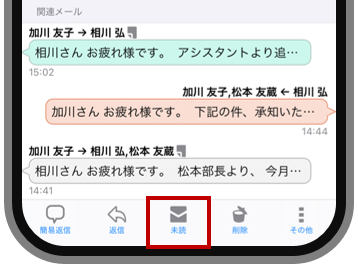
▶ 削除する
削除するメールを開き、「削除」をタップしてください。
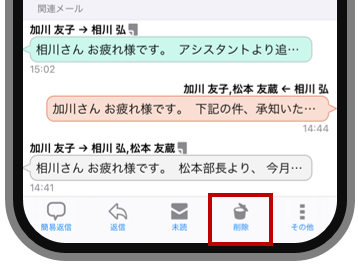
- 一覧画面で右から左へスワイプして削除することもできます。
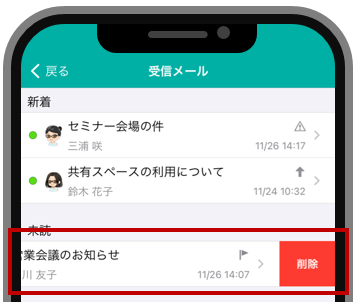
- 下書きメールは作成画面の「
 (その他)」>「削除」をタップして削除することもできます。
(その他)」>「削除」をタップして削除することもできます。
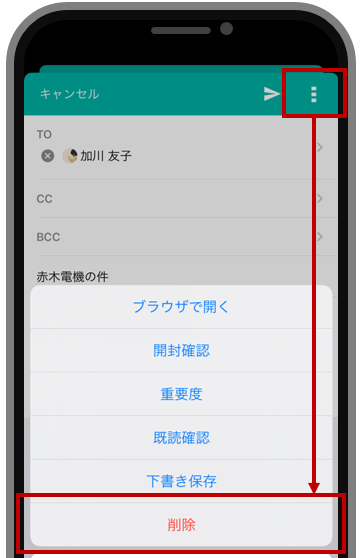
▶ 送信を取り消す
メールを送信後、間違って送信した場合に送信を取り消すことができます。
送信済メールを開き、「![]() 」>「送信取消」をタップしてください。
」>「送信取消」をタップしてください。
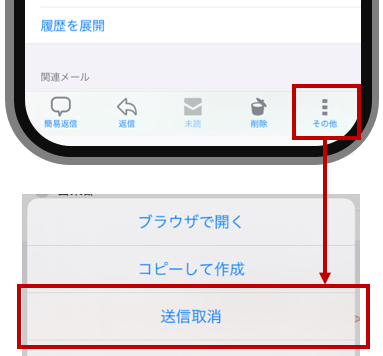
メール送信直後であれば、送信完了メッセージの「送信取消」をタップして送信を取り消すこともできます。
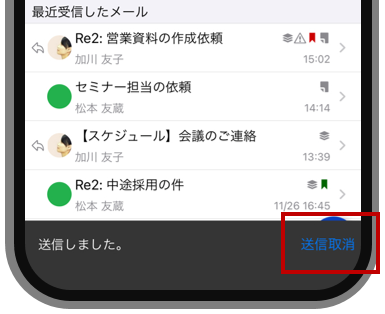
Hint
送信済みのプッシュ通知を取り消すことはできません。
送信取消をしても送信者と件名は見られる可能性がありますが、本文・添付ファイルは参照されません。
以下のいずれかの条件に該当する場合、送信を取り消すことはできません。
- 送信日時から24時間を超えている
- 送信先全員が既読済み
- 送信先の誰かが返信または転送済み
▶ 転記する
転記は、メール内容をワンクリックで他の機能へコピーする機能です。
あとで対応したいことを、スケジュールやアクションリストなどにメモとして残しておけます。
転記するメールを開き、「![]() 」>「転記」をタップしてください。
」>「転記」をタップしてください。
転記先の機能をタップします。ブラウザが立ち上がり、標準版へ移動します。内容を入力して保存してください。
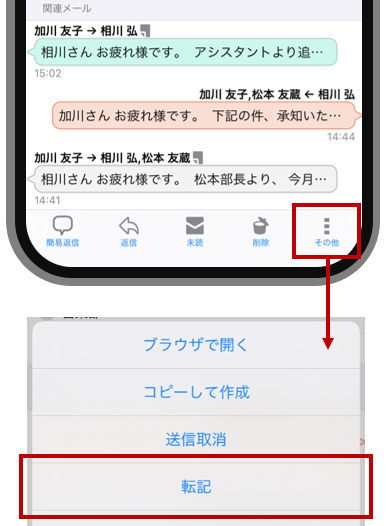
▶ BOXを移動する
移動するメールを開き、「![]() 」>「BOX移動」をタップしてください。
」>「BOX移動」をタップしてください。
移動先のBOXをタップします。
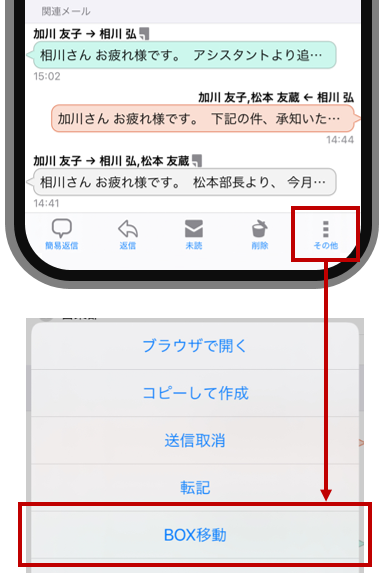
▶ チェックマークを変更する
チェックマークを変更するメールを開き、「![]() 」>「チェックマーク」をタップしてください。
」>「チェックマーク」をタップしてください。
チェックマークを変更するか解除します。
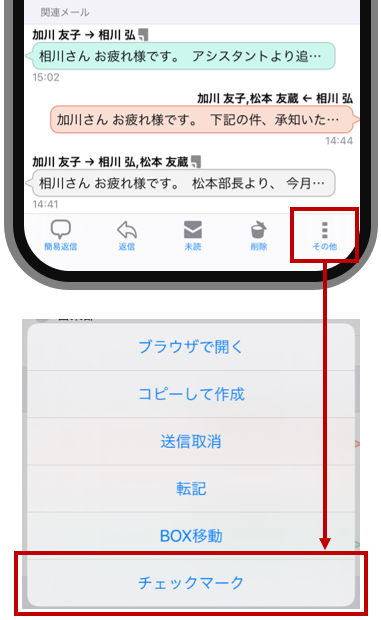
▶ その他
NI Collabo Mailの設定を「設定」や「アプリ情報」から行うことができます。
メニューアイコンをタップして開いたメニューから、画面を表示します。
▶ スレッド表示を利用する
スレッド表示を利用すると、受信や返信などをしたメールが一覧上で1件にまとまります。
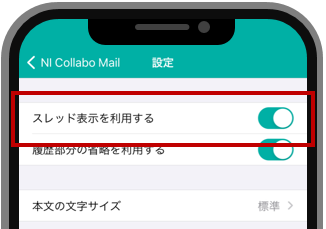
▶ 関連メールを表示する
メール参照画面に関連メールとして返信・転送元のメールを表示する、表示しないを設定できます。
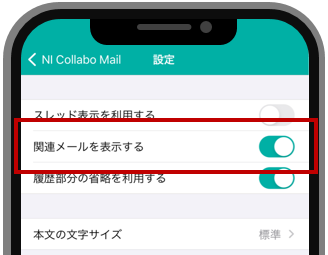
- こちらの設定はスレッド表示を利用しない場合に設定できます。
スレッド表示を利用する場合、関連メールは常に表示されます。
▶ 履歴部分を省略する
メール参照時に、返信元メールの履歴部分(—- Original Message —–以下)を省略できる機能です。
メール本文に[履歴を展開]が表示され、履歴部分の表示を切り替えることができます。
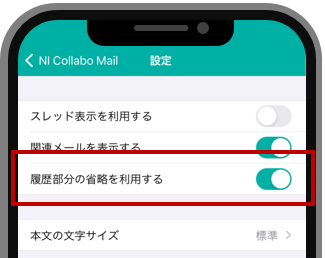
▶ 本文の文字サイズ
メール本文の文字サイズを変更できます。
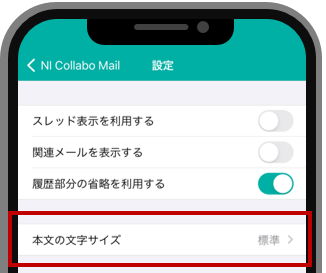
- こちらの設定はプレーンテキストの場合に適用されます。
リッチテキストの場合には適用されません。
▶ 受信メール画面の表示設定
受信メール画面に表示するメールの種類を限定できます。
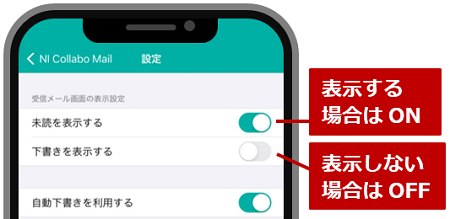
- 初期設定では、すべて表示対象です。
- こちらの設定は受信メール画面のみ適用されます。
送信済メール画面、下書きメール画面、削除メール画面には適用されません。
▶ 自動下書きを利用する
自動下書きはメール作成時に誤って画面を閉じてしまったとき、入力内容を維持するための機能です。
ONに設定すると、メール作成画面を閉じたときに自動的に下書きメールとして保存されます。
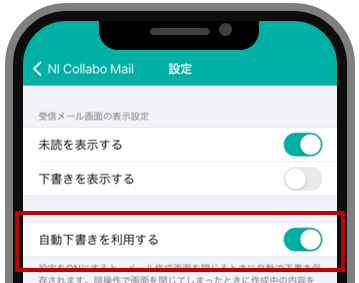
▶ キャッシュクリア
アプリ内に一時的に保存されたデータを削除できます。
アプリの容量を減らしたい場合にご利用ください。
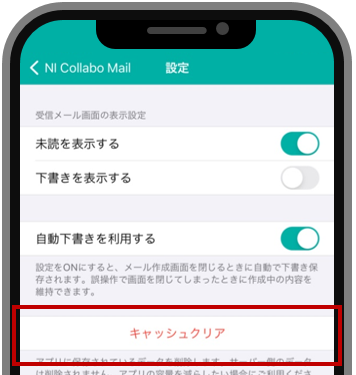
▶ アプリ情報
通知方法やカメラへのアクセスなど権限を設定する場合にこちらから設定ください。
